機能も充実しており、コスパ最強ということで【Redmi watch 5】の「lite」や「active」を購入してみたけど、
「マニュアルがわかりにくい!」
「まず、どのように設定すればいいの?」
という方も多い様です。
そこで今回は、スマートウォッチが初めての方でも簡単に設定を進めていけるように説明します。
【Redmi watch 5】初めての設定のすすめ方!

まずは、完全充電しましょう!
【Redmi watch 5】の「lite」や「active」を購入後、商品が届くまでの日数で違いはあるでしょうが、私の場合バッテリーは70%以上が残っていました。
100%の完全充電が完了しましたら、次の手順で設定をすすめていきます。
②スマホでQRコードを読み込む
③スマホにアプリをダウンロードする
④アプリで【Redmi watch 5】と同期する
⑤アプリで通知などを設定する
⑥【Redmi watch 5】で各種設定する
では、Watchの電源を入れてみましょう。
①【Redmi watch 5】の電源を入れる
【Redmi watch 5】の右側のボタンを押してみましょう。
すると、QRコードが表示されます。
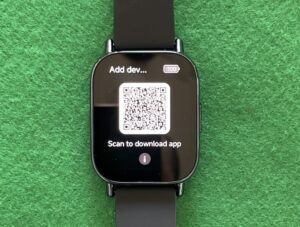
②スマホでQRコードを読み込む
スマホで【Redmi watch 5】に表示されたQRコードを読み込みましょう。
カメラにして、QRコードを写メる様にすると黄色のURLが表示されますから、それをタップします。
すると、スマホのアプリである「My Fitness」のダウンロード画面になります。
なお、過去にダウンロードしてあった場合は、削除しておいた方が無難です。
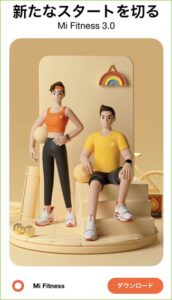
③スマホにアプリをダウンロードする
では、右下の「ダウンロード」をタップして、「My Fitness」を開きましょう。
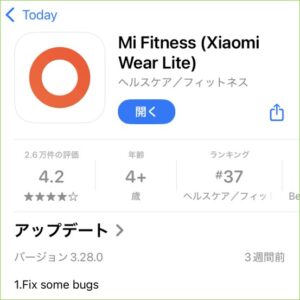
すると、スマホと【Redmi watch 5】を同期させるため、スマホにデバイスを追加する画面になります。

「デバイスを追加」をタップします。
④アプリで【Redmi watch 5】と同期する
すると、スマホにデバイスを追加する画面となります。
「Redmi watch 5 Lite」や「Redmi watch 5 active」を自動で検索してくれた場合は、それをタップしましょう。
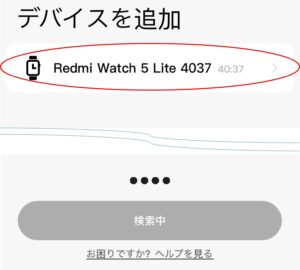
ずっと検索中で何も表示されない場合は、画面下の「モデルを追加」をタップして、「Redmi watch 5 Lite」や「Redmi watch 5 active」を選択してください。
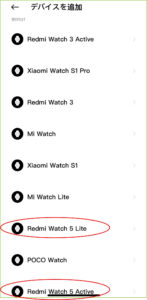
検索できたらタップしますと、「説明」の画面に変わります。
意味するところは、「スマホのアプリと【Redmi watch 5】を同期させるためBluetoothで接続するよ」ということです。
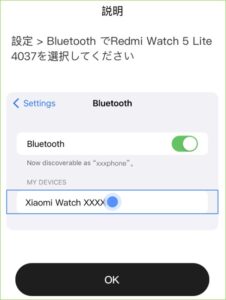
「OK」をタップすると、スマホの「設定」画面に切り替わります。
設定の「Bluetooth」をタップして、画面下方の「その他のデバイス」から「Redmi watch 5 lite」をタップして接続済にします。
ペアリングができると、スマホには「ペアリング」、Watchには「✅チェック」画面が表示されます。
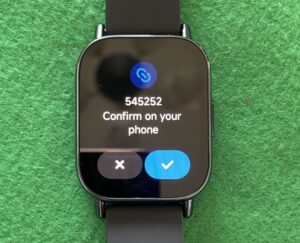
スマホの「ペアリング」をタップしてから、Watchの「✅チェック」をタップしてください。
「デバイスを追加」画面で、下方に「完了」となればOKです。
スマホの画面が「ウィジェット」に切り替わるので、「次へ」をタップしましょう。
スマホの「My Fitness」アプリの「ウェアラブル」画面で同期されます。
すると、スマホで選択した表示画面と同じものがWatchにも表示される様になります。

もしも、上記の手順で「デバイス追加」できない場合は、次の方法を確めてください。
⇒『iOSアップデート後にBluetooth接続できない!初心者にもできる簡単な解決法』
⑤アプリで通知などを設定する
スマホの「My Fitness」アプリの「ウェアラブル」画面では、「通知や通話」の細部設定ができます。
「通知や通話」をタップして、「アプリ通知」をタップしてください。
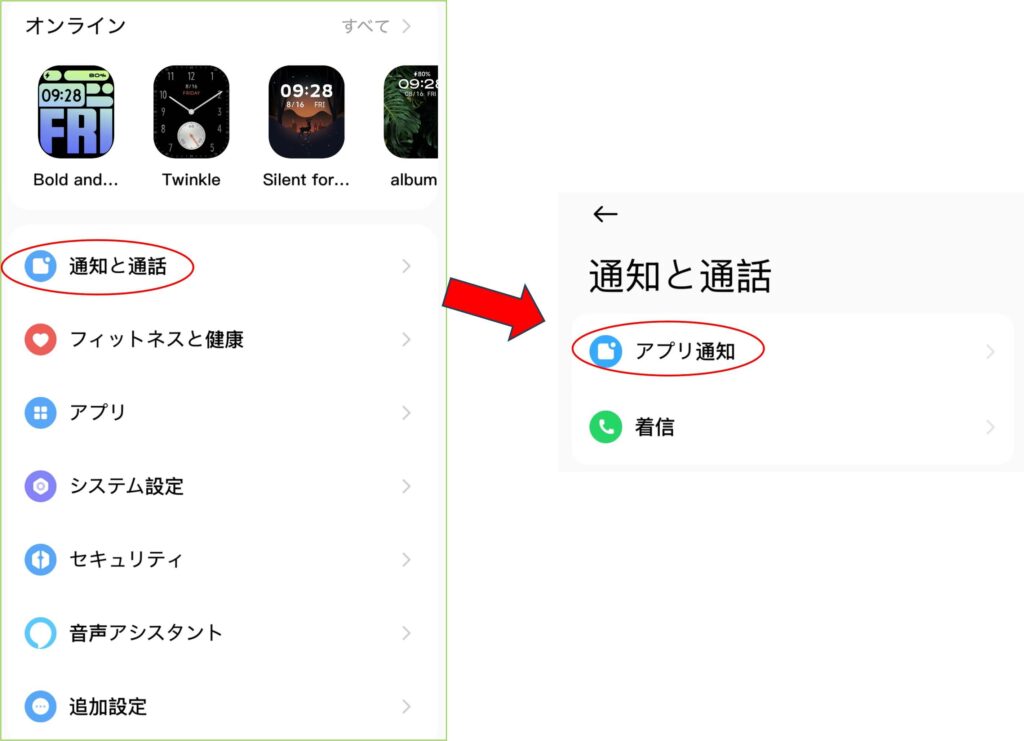
「アプリ通知」をオンにすると、スマホで受信された内容がWatchにも通知できる様になります。
電話やメッセージだけでなく、メールやLINEも選択できます。
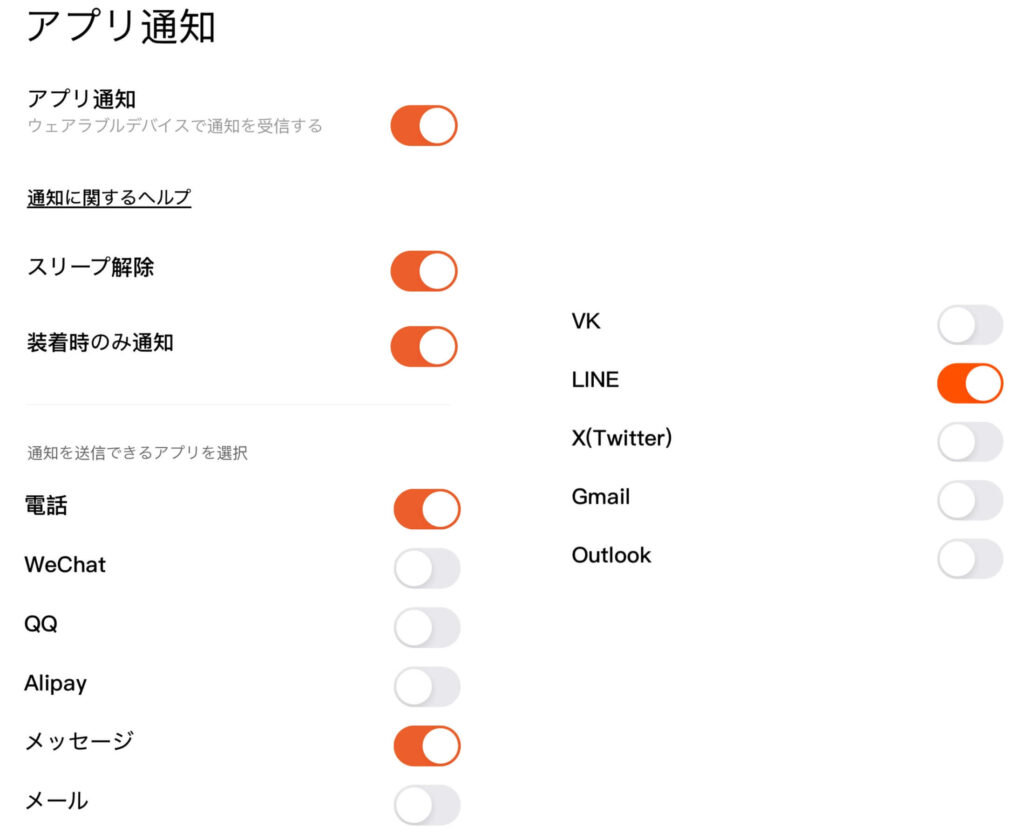
以上で、とりあえずスマホ側の設定は完了です。
⑥【Redmi watch 5】で各種設定する
続いて、【Redmi watch 5】側の設定です。
時計の表示画面で、上にスライドさせると「設定」の画面となります。
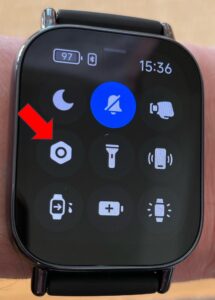
「設定」画面では、文字盤、通知、サウンドとバイブレーション、ディスプレイ、DND、ナイトモードなどの各種設定ができます。
また、常時表示モードにするには、
「ディスプレイ」→「常時オンディスプレイ」→「スマート」を選択します。
ただし、バッテリー消耗を押さえるために簡易時計に切り替わってしまいますが・・・
簡易時計は、
「ディスプレイ」→「デフォルトのテーマ」で選択できます。
なお、「文字盤」の変更をしたいけどやり方がわからないという方は、こちらを参考にしてください。
⇒『『redmi watch 5』「文字盤」の変更はどうやれば良いの?』
【Redmi watch 5 lite】は常時点灯できますが、バッテリーを持続させる方法が知りたいという方はこちらを参考にしてください。
⇒『【Redmi watch 5 lite】常時点灯のバッテリーを持続させる方法』
さらに、ビジネスやカジュアルなどシーンに合わせてベルトを変えたいという方はこちらをご覧ください。
⇒『【超簡単】『Redmi watch 5』ベルトを交換してみた結果を報告』
まとめ
今回は、
『【Redmi watch 5】初めての設定のすすめ方!liteとactive』と題しまして、わかりやすく設定の手順を説明しました。
まずは、完全充電させてから、
②スマホでQRコードを読み込む
③スマホにアプリをダウンロードする
④アプリで【Redmi watch 5】と同期する
⑤アプリで通知などを設定する
⑥【Redmi watch 5】で各種設定する
以上の手順ですすめるとスマートウォッチ初心者でも簡単に設定できることがわかったことでしょう。
お疲れ様でした。


